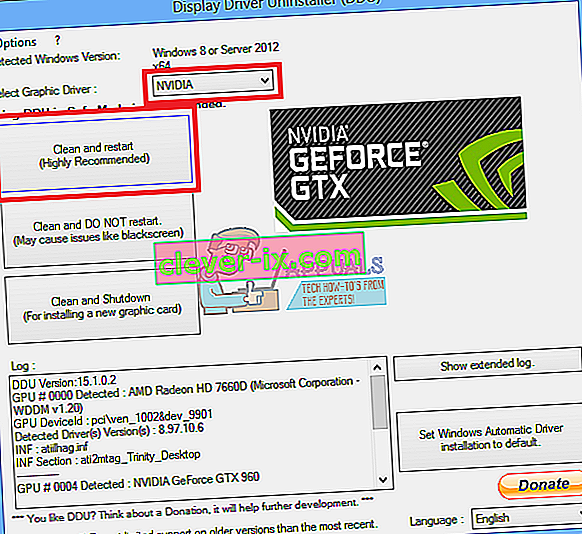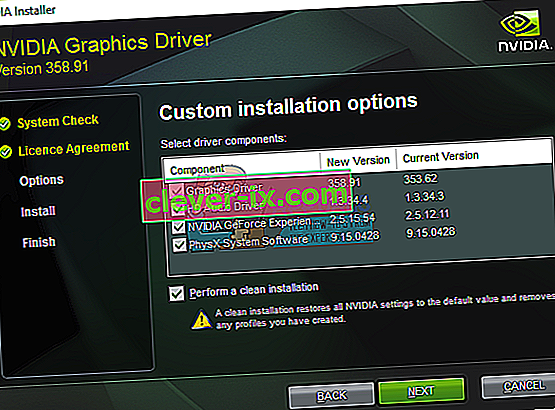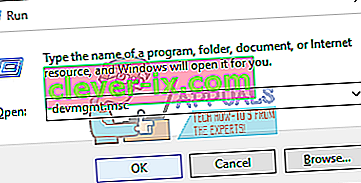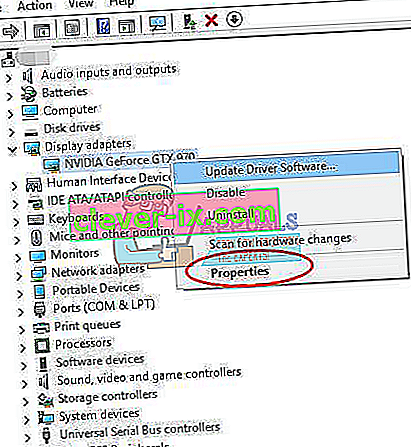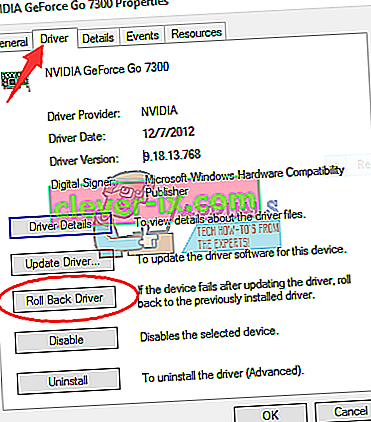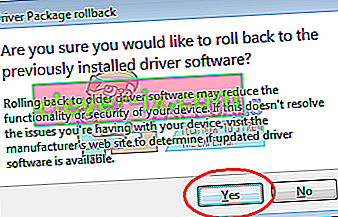Uživatelé grafických karet NVIDIA se často potýkají s problémy, které je v okamžiku, kdy je třeba vrátit k předchozí instalaci, vyžadují. V tomto článku vám ukážeme, jak se vrátit k předchozím verzím ovladačů grafické karty NVIDIA a odvrátit tak všechny problémy, se kterými se u aktuálního ovladače setkáváte.
Existují hlavně dva způsoby, jak vrátit ovladače NVIDIA zpět - pomocí nástroje Display Driver Utility (DDU) a načtení předchozích sestavení z webu NVIDIA a nakonec vrácení zpět pomocí Správce zařízení Windows.
Kterákoli ze dvou metod v tomto článku by vás měla vrátit zpět k poslední funkční verzi grafického ovladače.
Metoda 1: Použití nástroje Display Driver Utility
- Stáhněte si poslední funkční verzi ovladače NVIDIA pro počítač odtud. Vyhledejte ovladače grafické karty v části Možnost 1: Ruční vyhledání ovladačů . Musíte uvést typ grafické karty, operační systém a další požadované informace a poté kliknout na Vyhledat Zobrazí se seznam ovladačů a jejich verzí, vybrat nejvhodnější verzi pro vrácení zpět a stáhnout ji.
- Odeberte všechny stávající i předchozí grafické ovladače NVIDIA a související software pomocí nástroje Display Driver Uninstall Utility (DDU). Doporučuje se provést tuto akci v nouzovém režimu také (viz metoda 1)
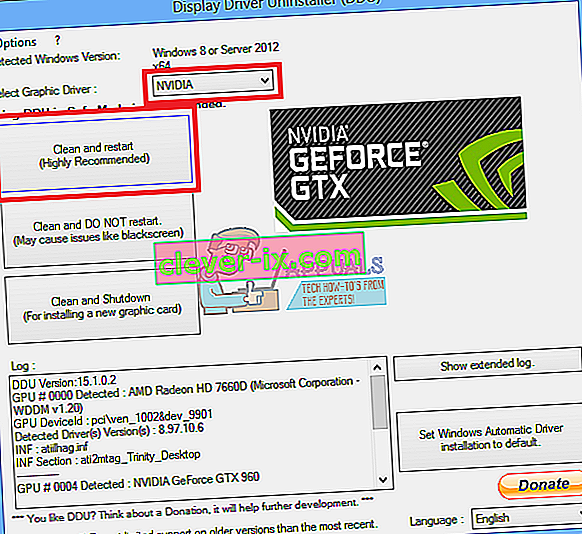
- Nainstalujte ovladače, které jste stáhli z prvního kroku. Udělejte to spuštěním spustitelného souboru a během instalace vyberte Vlastní (Upřesnit) a vyberte Provést čistou instalaci . To dále vymaže předchozí instalace a poté nainstaluje nejnovější funkční verzi.
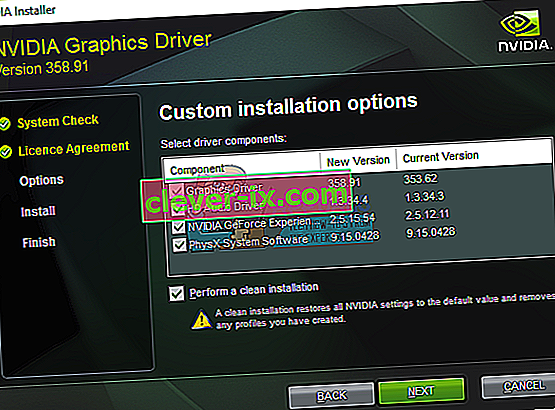
- Restartujte počítač a dokončete instalaci a poté zkuste provést předchozí akce, u kterých jste narazili na problémy.
Metoda 2: Použití konzoly pro správu zařízení
Můžete také použít vestavěný nástroj Windows k vrácení vadných ovladačů podle následujících pokynů.
- Stiskněte klávesy Windows + R , zadejte devmgmt. msc . Tím se otevře konzola pro správu zařízení. Ve Windows 8 a novějších stiskněte klávesy Windows + X a vyberte Správce zařízení .
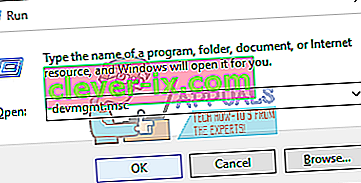
- Ve Správci zařízení rozbalte položku Grafické adaptéry , v této kategorii klepněte pravým tlačítkem myši na adaptér NVIDIA, klepněte na příkaz Vlastnosti a poté na kartu Ovladač .
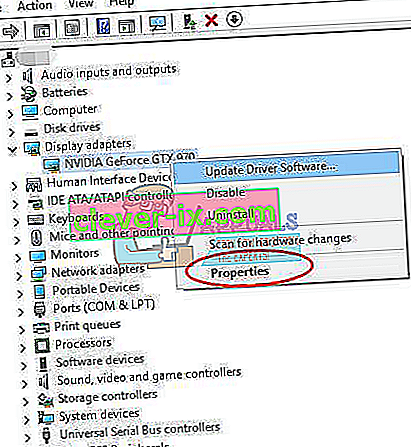
- Na kartě Ovladač klikněte na Vrátit zpět ovladač .
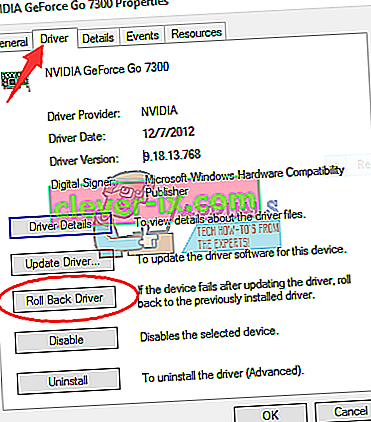
- Pokud se zobrazí potvrzovací dialog, potvrďte vrácení kliknutím na Ano . Po dokončení tohoto procesu restartujte počítač, aby se změny projevily plně.
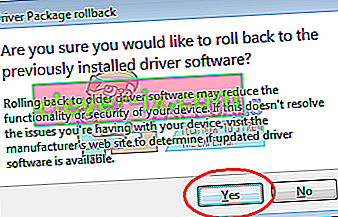
- Nyní zkuste provést předchozí akce, ze kterých jste narazili na problémy, abyste potvrdili, zda vrácení zpět skutečně fungovalo.